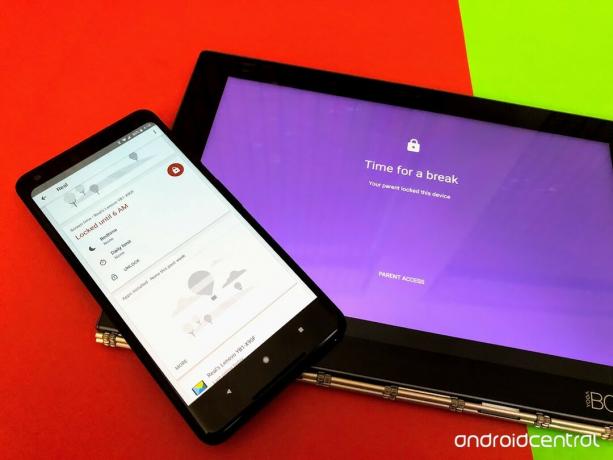
Mens det å gi telefonen eller nettbrettet til et barn kan tilby et øyeblikk av fred mens de blir distrahert av et spill eller en video, er det mye mer å oppleve barna kan ha i Android. Velge riktig enhet for dem å nyte er bare en del av prosessen. Android er primært laget for voksne, så det er litt oppsett nødvendig for å gjøre din gjennomsnittlige smarttelefon eller nettbrett barnevennlig.
Her er en rask omvisning gjennom disse trinnene, og noen tips for å holde barnet ditt trygt gjennom Android.
Opprette en ny konto med Family Link

Før måtte du hoppe gjennom bøyler og slags løgn til Google om barnets alder hvis du ville at noen under 13 skulle ha sin egen Google-konto, men i dag har vi Family Link. Gjennom denne appen kan du opprette en barnefokusert konto for barnet ditt med mange beskyttelser og funksjoner for foreldre for å holde et øye med hvordan gadgets brukes.
Vil du lære mer om Family Link før du begynner? Værsågod!
Trinn ett for alle barn som har sin egen Android-telefon eller nettbrett, må ha en Family Link-konto, som du oppretter av
installere Family Link-appen på telefonen din.Verizon tilbyr Pixel 4a for bare $ 10 per måned på nye ubegrensede linjer

Family Link-kontoer er forskjellige fra normale Google-kontoer. Du oppretter dem fra en app på telefonen din, og deretter leder Family Link-appen deg gjennom å sette opp kontoen på telefonen eller nettbrettet du vil at barnet ditt skal bruke. Når du logger på denne kontoen, lar Family Link deg velge hvilke apper barnet ditt har tilgang til, og lar deg sette opp en tjeneste som forteller deg hvilke apper barnet ditt bruker mest gjennom hele uken.
Hvis du velger å tillate det, har denne Family Link-kontoen tilgang til alle de grunnleggende Google-appene og -tjenestene. Du kan konfigurere Gmail, messenger, Chrome, Google Drive og mer. Det er mye fleksibilitet her, men det kan ta opptil 25 minutter å opprette kontoen til fullstendig konfigurering av barnets enhet for å dekke dine behov.
Bruk Family Link til å skape grenser og beskytte barnet ditt

Nå som du har konfigurert en enhet med kontoen deres, kan du begynne å bruke telefonen eller nettbrettet for å overvåke aktivitet og bruke begrensninger etter eget ønske. Dette inkluderer:
- Angi tidsgrenser for skjermen
- Safe Search-kontroller
- Tillatelser som apper har tilgang til
- Aktiviteter denne kontoen har tilgang til
- Passordadministrasjon
- Last ned og kjøp kontroller i Google Play
Det er enkelt å få tilgang til disse kontrollene. Åpne Family Link-appen, velg barnet du vil redigere innstillingene for, og velg Administrer innstillinger øverst i appen. Herfra har du tilgang til kontroller og filtre du kan justere. Du kan lage en liste over nettsteder du ikke vil at barna skal få tilgang til, angi filtre på resultatene Google Søk har lov til å tilby, angi aldersgrenser for apper og filmer barnet ditt kan se fra Google Play, og til og med aktivere plassering sporing.
Kanskje den viktigste funksjonen er tidskontroll. Dette ligger på hovedsiden i Family Link-appen, og det gir deg muligheten til å begrense hvor mange timer per dag barnet ditt kan bruke enheten sin. Du kan til og med angi spesifikke tider på dagen når nettbrettet er låst helt, bare i tilfelle noen har en vane med å bruke teknologien etter leggetid. Hvis disse tidssonene ikke er spesifikke nok, kan du trykke på en knapp og låse enheten fra telefonen. Låsen er øyeblikkelig og kan ikke omgåes med mindre du enten låser den opp fra telefonen eller skriver inn et PIN-nummer på den låste maskinen.
Bruke YouTube Kids på en ansvarlig måte

YouTube gir barna dine ufiltrert tilgang til alt som finnes på YouTube. Noen voksne ikke vil det, langt mindre å gjøre det tilgjengelig for barn. For å løse dette laget Google YouTube Kids. Det er en egen app for å se på videoer som Google har godkjent som barnevennlige. Det er en gratis app, og alle annonser fjernes fra videoene barnet ditt har tilgang til, noe som gir en viss relativ sikkerhet for barnet ditt å utforske YouTube.
Som alt som lover å være "barnsikkert", er det en god sjanse for at din definisjon av passende ikke stemmer overens med Googles. På toppen av det, noen ganger ting glir gjennom Googles filtre og er mindre enn "barn trygge" i praksis. YouTube-barn gjør en anstendig jobb med å filtrere ut det verste av YouTube, men dette er ikke Disney Channel. Du vil ønske å vite hva barnet ditt ser på og holde øye med videoer som kan være problematiske.
Hvis du vil begrense denne versjonen av YouTube enda lenger, kan du gjøre det med Family Link.
Økt kontroll gjennom foreldreapper
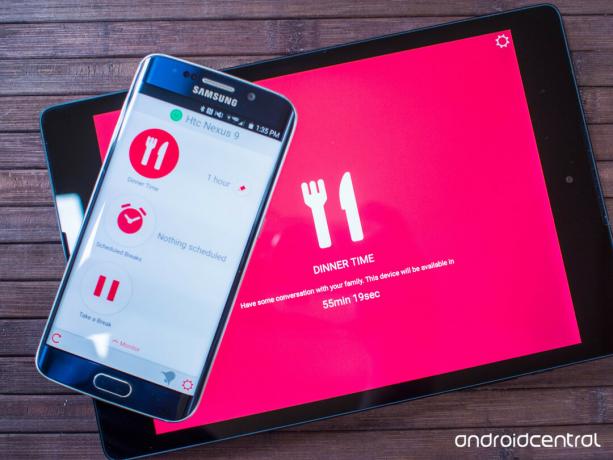
Å få ekstra kontroll over barnets Android-opplevelse, spesielt hvis de er over 13 år, krever litt hjelp fra tredjepartsapper. Det er ingen mangel på gode apper å velge mellom når det gjelder å overvåke mobilopplevelsen fra en annen enhet, men det absolutt beste av de gratis løsningene der ute er DinnerTime Plus. Appen er designet for å la foreldrene overvåke aktivitet fra sin personlige enhet, og gjøre endringer eksternt. Som navnet antyder, kan du til og med trykke på en knapp som blinker en knallrød skjerm på barnets enhet, slik at de får vite at det er tid for middag og å legge ned dingsen.
Så kutt som det knallrøde verktøyet for automatisk foreldre er, finner du kjernefunksjonaliteten i DinnerTime Plus i rapportene appen genererer og kontrollen du som foreldre får over bestemte apper. Hvis begrensede kontoer ikke er et alternativ for deg, er det neste beste å kunne blokkere apper. Det er også ganske nyttig å kunne angi bestemte tidspunkter for når enheten ikke kan brukes, og få en rapport generert for å fortelle deg når apper blir brukt og hvor lenge. Det er den slags ting Google kanskje aldri blir en naturlig del av operativsystemet, men som foreldre kan det gjøre en stor forskjell i hvordan barnet ditt samhandler med teknologi.

Dette er de beste trådløse øreproppene du kan kjøpe til enhver pris!
De beste trådløse ørepluggene er komfortable, høres bra ut, koster ikke for mye og passer lett i lommen.

Alt du trenger å vite om PS5: Utgivelsesdato, pris og mer.
Sony har offisielt bekreftet at de jobber med PlayStation 5. Her er alt vi vet om det så langt.

Nokia lanserer to nye budsjett Android One-telefoner under $ 200.
Nokia 2.4 og Nokia 3.4 er de siste tilskuddene til HMD Globals budsjett for smarttelefoner. Siden de begge er Android One-enheter, vil de garantert motta to store OS-oppdateringer og vanlige sikkerhetsoppdateringer i opptil tre år.

Her er de beste barnemasker for tilbake til skolen i 2020.
Nå som barna er på vei tilbake til skolen, er det viktig å utstyre dem med beskyttende ansiktsmasker. Men det er en overveldende mengde valg der ute. Vi har gjennomsøkt Internett for å finne noen av de beste i forskjellige stiler, størrelser og typer.
